บริการจัดเก็บข้อมูลบนคลาวด์เช่น Dropbox และ Google Drive ทำให้การเข้าถึงไฟล์สะดวก แต่มีข้อเสีย เป็นไฟล์สำหรับการใช้งานส่วนตัว ดังนั้นการแชร์ไฟล์จึงต้องใช้วิธีอื่น การรักษาความปลอดภัยมีความแข็งแกร่งน้อยกว่าตัวเลือกอื่นๆ อย่างไรก็ตาม คุณสามารถฝังวิดีโอ Google Drive ในไซต์ Elementor ได้ โค้ดฝังจะแสดงวิดีโอของไดรฟ์บนเว็บไซต์ของคุณโดยตรง ดังนั้นผู้อ่านจึงสามารถรับชมได้โดยไม่ต้องออกไป วิธีนี้เหมาะสำหรับการแชร์วิดีโอกับผู้ชมของคุณ

ฝังวิดีโอ Google Drive ใน Elementor
ด้วย WordPress และ Google Drive คุณสามารถฝังวิดีโอลงใน Elementor ของคุณได้โดยไม่ต้องมีทักษะทางเทคนิค บทช่วยสอนนี้แสดงวิธีฝังวิดีโอ Google Drive ใน Elementor ทำให้เหมาะสำหรับผู้เริ่มต้น
ฝังวิดีโอ Google Drive ด้วย iFrame
ไปที่ Google Drive ของคุณก่อน เลือกไฟล์วิดีโอที่คุณต้องการฝังใน WordPress หลังจากนั้น อัปโหลดไฟล์วิดีโอหากคุณยังไม่มี
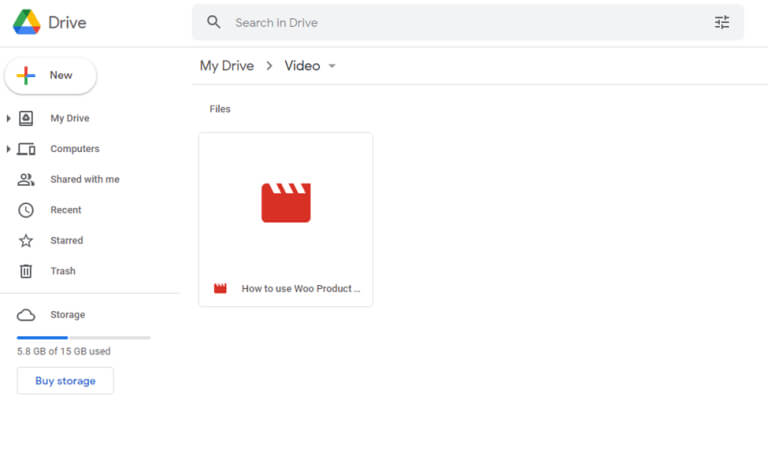
ต้องดับเบิลคลิกวิดีโอจึงจะเล่นได้
สร้างเว็บไซต์ที่น่าทึ่ง
ด้วย Elementor ตัวสร้างหน้าฟรีที่ดีที่สุด
เริ่มเลยจุดสามจุดจะปรากฏที่ด้านขวาของวิดีโอเมื่อคุณเปิดแล้ว ดังนั้นให้คลิกที่มัน
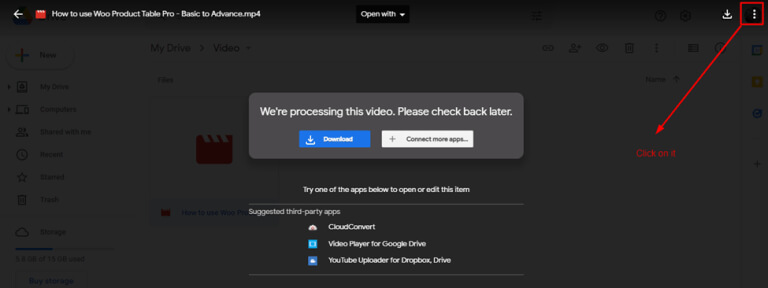
ตัวเลือกหน้าต่างใหม่จะปรากฏขึ้นจากเมนูแบบเลื่อนลงเมื่อคุณคลิกที่จุดสามจุด
คลิกที่ส่วนเปิดในหน้าต่างใหม่จากเมนูแบบเลื่อนลง
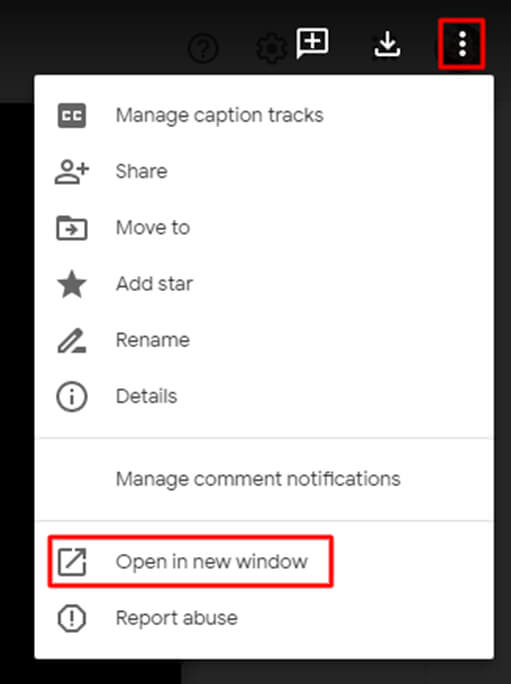
หลังจากคุณเลือกตัวเลือก "เปิดในหน้าต่างใหม่" แท็บหน้าต่างใหม่จะเปิดขึ้น ที่นี่ คุณต้องคลิกที่จุดสามจุดทางด้านขวาอีกครั้ง
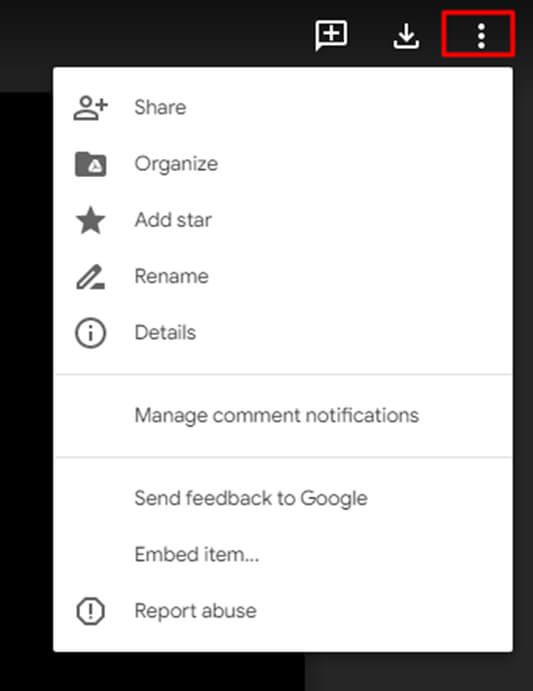
สามารถคลิกจุดสามจุดเพื่อเปิดเมนูแบบเลื่อนลง เลือกตัวเลือกฝังรายการถัดไป

รหัส iframe จะปรากฏขึ้น ก่อนอื่นคุณต้องคัดลอกโค้ด iframe ที่ฝัง HTML ก่อนที่จะไปที่ WordPress และวางลงในบล็อกหรือแพลตฟอร์มที่คุณต้องการ
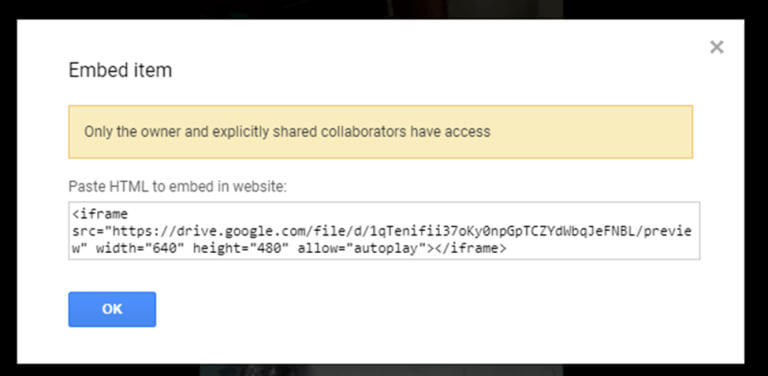
ตอนนี้ไปที่โปรแกรมแก้ไขหน้า Elementor ของคุณแล้วค้นหา "HTML"
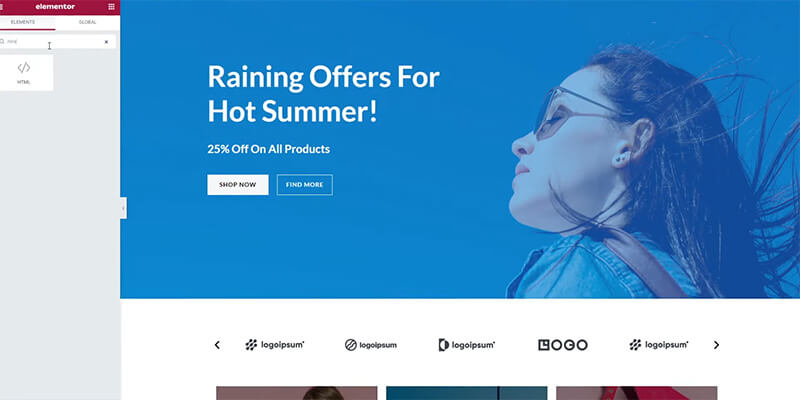
ตอนนี้ลากส่วนไปยังหน้าที่คุณต้องการวิดีโอ
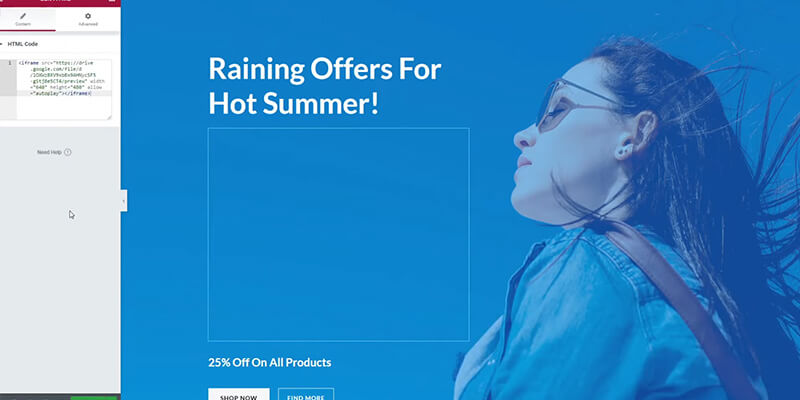
จากนั้นวางโค้ดทางด้านซ้ายและวิดีโอจะปรากฏขึ้น
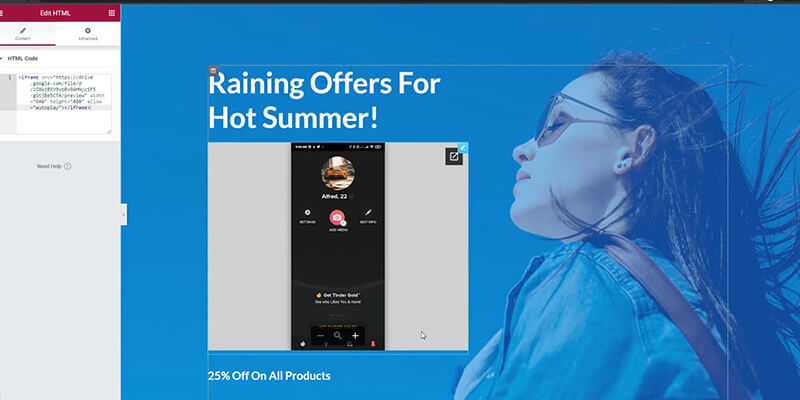
ตอนนี้บันทึกโดยคลิกที่ปุ่มด้านล่าง
ทำให้สามารถแชร์ได้
หากต้องการให้แชร์ได้ ก่อนอื่นให้ไปที่ Google Drive เลือกไฟล์วิดีโอที่คุณต้องการฝังใน WordPress หลังจากนั้น จากนั้นคลิกปุ่มด้านขวาของเมาส์ จะมีเมนูแบบเลื่อนลง จากนั้นเลือก "รับลิงก์" และคลิกที่ลิงก์
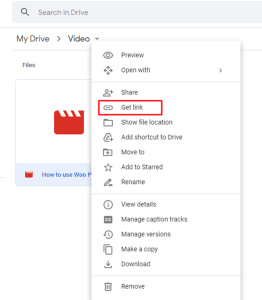
หน้าต่างเพิ่มเติมจะเปิดขึ้นหลังจากการเลือกตัวเลือกรับลิงก์ ต้องเลือกตัวเลือก "ทุกคนที่มีลิงก์" ก่อน เนื่องจากผู้เยี่ยมชมทุกประเภทอาจสังเกตเห็นได้ และจะช่วยในการสร้างลิงก์ที่ปลอดภัย
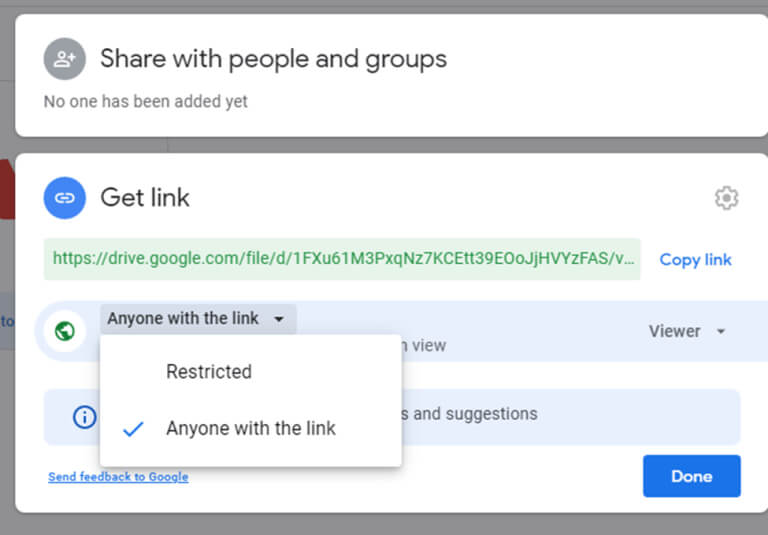
ตอนนี้คัดลอกลิงก์ด้านล่าง เราจะใช้ใน iFrame ในภายหลัง

หากต้องการเพิ่มวิดีโอนี้ลงใน WordPress และทำให้คุ้มค่าต่อการเผยแพร่ เราจะใช้โค้ดต่อไปนี้
<object width="420" height="360" data="past-link">ตอนนี้ลบ "วางลิงก์" และเพิ่มลิงก์จริงที่นี่
<object width="420" height="360" data=" https://drive.google.com/file/d/1FXu61M3PxqNz7KCEtt3**********FAS/view?usp=sharing">
ตอนนี้คัดลอกและวางโค้ด iframe ที่ฝัง HTML นี้ลงในหน้าหรือบล็อกของเว็บไซต์ของคุณ
นอกจากนี้ คุณยังสามารถเปลี่ยนขนาดของวิดีโอที่ฝังไว้ได้อย่างรวดเร็ว
โดยเปลี่ยนค่าต่อไปนี้
- ความสูง = "360"
- ความกว้าง = "420"
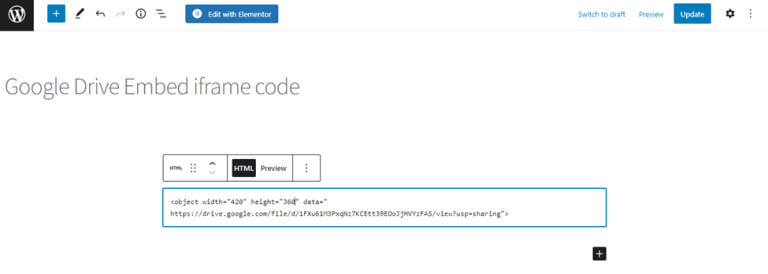
ด้วยวิธีนี้ คุณจะไม่ต้องกังวลเรื่องการโฮสต์พื้นที่เก็บข้อมูล และคุณสามารถแบ่งปันไฟล์ขนาดใหญ่ เช่น วิดีโอได้โดยตรงจาก Google Drive ของคุณ
ห่อ
เพิ่มวิดีโอ Google Drive ลงในไซต์ WordPress ภายในไม่กี่นาทีโดยใช้โค้ดที่ให้มา ฝังเนื้อหาวิดีโอจาก Google Drive ลงในโพสต์หรือหน้าด้วย Elementor หรือธีมใดๆ เป็นวิธีง่ายๆ ในการแบ่งปันข่าวสารและข้อมูลเชิงลึกล่าสุดในรูปแบบวิดีโอ ซึ่งช่วยให้ผู้ใช้เรียนรู้เพิ่มเติม ใช้โค้ดเพื่อฝังวิดีโอ Google Drive ลงใน WordPress เพื่อประสบการณ์มัลติมีเดียที่อัปเดตและมีคุณค่า




